Windows ne more dokončati napake pri ekstrakciji [REŠENO]
Miscellanea / / November 28, 2021
Popravi Windows ne more dokončati napake pri ekstrakciji: Ko poskušate ekstrahirati vsebino datoteke zip, se lahko soočite z naslednjim sporočilom o napaki »Windows ne more dokončati ekstrakcije. Ciljne datoteke ni bilo mogoče ustvariti." in če želite odpraviti to težavo, sledite tem navodilom. Zdaj obstajajo še druge različice te napake, kot so »Stisnjena (zipirana) mapa ni veljavna« ali Ciljna pot je predolga ali Stisnjena stisnjena mapa je neveljavna itd.
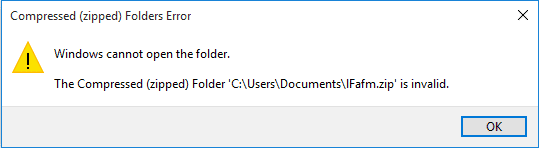
Možno je tudi, da boste med poskusom stiskanja datoteke ali med ekstrakcijo vsebine stisnjene datoteke prejeli katero koli od zgornjih sporočil o napaki. Torej, ne da bi zapravljali čas, poglejmo, kako dejansko popraviti Windows ne more dokončati napake pri ekstrakciji s pomočjo spodaj navedenega vodnika za odpravljanje težav.
Vsebina
- Windows ne more dokončati napake pri ekstrakciji [REŠENO]
- 1. način: premaknite datoteko zip na drugo mesto
- 2. način: Preverite, ali lahko odprete drugo zip datoteko
- 3. način: Zaženite SFC in CHKDSK
- 4. način: Izvedite čisti zagon
- 5. način: Popravi Ime(na) datoteke bi bila predolga za cilj
- 6. način: popravi Stisnjena (zipirana) mapa ni veljavna
Windows ne more dokončati napake pri ekstrakciji [REŠENO]
Poskrbite za ustvarite obnovitveno točko samo v primeru, da gre kaj narobe.
1. način: premaknite datoteko zip na drugo mesto
Če se soočate s sporočilom o napaki »Windows ne more dokončati ekstrakcije. Ciljne datoteke ni bilo mogoče ustvariti«, potem je možno, da je zip datoteka, ki jo poskušate odpreti ali ekstrahirati, v zaščitenem območju. Če želite odpraviti to težavo, samo premaknite zip datoteko na namizje, dokumente itd. Če to ne deluje, potem brez skrbi, le sledite naslednji metodi.
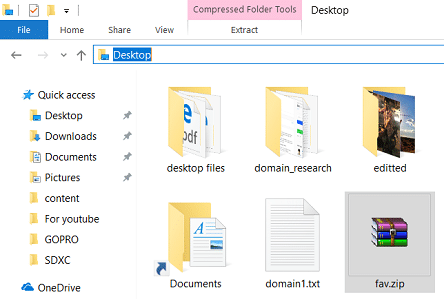
2. način: Preverite, ali lahko odprete drugo zip datoteko
Verjetno je, da se Windows Explorer poškoduje in zato ne morete dostopati do svojih datotek. Če se želite prepričati, da je temu tako, poskusite izvleči katero koli drugo zip datoteko na različnih lokacijah v Raziskovalcu Windows in preverite, ali lahko to storite. Če se druge datoteke zip odprejo pravilno, je ta datoteka zip morda poškodovana ali neveljavna.
3. način: Zaženite SFC in CHKDSK
1. Pritisnite tipko Windows + X in nato kliknite Ukazni poziv (Admin).

2. Zdaj vnesite naslednje v cmd in pritisnite enter:
Sfc /scannow. sfc /scannow /offbootdir=c:\ /offwindir=c:\windows (Če zgoraj ne uspe, poskusite s tem)

3. Počakajte, da se zgornji postopek konča in ko končate, znova zaženite računalnik.
4. Nato zaženite CHKDSK od tukaj Popravite napake datotečnega sistema s pripomočkom za preverjanje diska (CHKDSK).
5. Pustite, da se zgornji postopek zaključi in znova zaženite računalnik, da shranite spremembe. Poglejte, če ste sposobni Popravi Windows ne more dokončati napake pri ekstrakciji, če ne, nadaljujte z naslednjo metodo.
4. način: Izvedite čisti zagon
1. Pritisnite tipko Windows + R in nato vnesite msconfig in pritisnite enter v Konfiguracija sistema.

2.Na zavihku Splošno izberite Selektivni zagon in pod njim preverite možnost »naložite zagonske elemente« ni označeno.

3. Pomaknite se do zavihka Storitve in potrdite polje z napisom »Skrij vse Microsoftove storitve.“

4.Naprej kliknite Onemogoči vse kar bi onemogočilo vse ostale preostale storitve.
5. Znova zaženite računalnik in preverite, ali se težava ponavlja ali ne.
6. Ko ste končali z odpravljanjem težav, se prepričajte, da ste razveljavili zgornje korake, da boste lahko normalno zagnali računalnik.
Preverite, ali lahko v Clean Boot ekstrahirate vsebino datoteke zip, če je morda neka aplikacija tretje osebe v nasprotju z operacijskim sistemom Windows. Težavo odpravite preko ta metoda.
5. način: Popravi Ime(na) datoteke bi bila predolga za cilj
Če se soočate z zgornjim sporočilom o napaki, je jasno, da je ime datoteke predolgo, zato preprosto preimenujte zip datoteko na nekaj kratkega, kot je test.zip, in znova poskusite dostopati do datoteke zip in preverite, ali lahko do Popravi Windows ne more dokončati napake pri ekstrakciji.
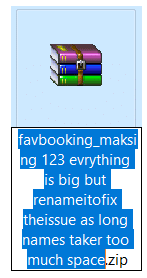
6. način: popravi Stisnjena (zipirana) mapa ni veljavna
Če se soočate z zgornjim sporočilom o napaki, lahko poskusite uporabiti aplikacije tretjih oseb za dostop do vsebine datoteke zip. Poskusite naslednjo programsko opremo za arhiviranje zip:
Winrar
7-zadrga
Preverite, ali lahko stisnete ali ekstrahirate vsebino datoteke zip s katero koli od zgornjih programov.
Priporočeno:
- Popravite napako Steam. Nalaganje steamui.dll ni uspelo
- Spremenite predlogo pogona, mape ali knjižnice v sistemu Windows 10
- Popravek Napaka ni mogoče vzpostaviti povezave z omrežjem Steam
- Popravi DHCP ni omogočen za WiFi v sistemu Windows 10
To je to, kar ste uspešno Popravi Windows ne more dokončati napake pri ekstrakciji če pa imate še vedno kakršna koli vprašanja v zvezi s to objavo, jih lahko postavite v razdelku za komentarje.
![Windows ne more dokončati napake pri ekstrakciji [REŠENO]](/uploads/acceptor/source/69/a2e9bb1969514e868d156e4f6e558a8d__1_.png)


